Mnogi od nas svoje Mace uporabljamo vsak dan. Uporabljamo jih v pisarni, doma, v postelji, preden gremo spat, v kavarnah – uporabljamo jih ves čas. Včasih nas ta čudežna tehnologija za kos res moti - in morda tudi ne zaradi velikega razloga. Lahko je najmanjša, na videz najbolj nepomembna stvar, ki nas jezi zaradi naših Macov.
Ena od teh stvari so bližnjice na tipkovnici. Ste kdaj pritisnili Ctrl + X namesto Ctrl + C? Namesto kopiranja ste izrezali. Tudi tipki X in C sta tik drug ob drugem, kar povečuje možnost, da se to zgodi. Bližnjice za izklop niso izjema. Ponavadi so daljše, preveč podobne drug drugemu in imajo za razliko od drugih bližnjic večje posledice, če se bližnjico zmotite.
ne skrbi Svojo tipkovnico lahko zaščitite pred seboj. Lahko spremenite bližnjice na tipkovnici, le morda ne tiste, ki jih želite.
Vsebina
- Bližnjice na tipkovnici za izklop
-
Bližnjice na tipkovnici za zaustavitev/ponovni zagon računalnika Mac
- Ugasniti
- Shranite in zaprite pred ponovnim zagonom/zaustavljanjem
- Znova zaženite v varnem načinu
-
Spreminjanje bližnjice na tipkovnici za možnosti za druga dejanja
- Povezane objave:
Bližnjice na tipkovnici za izklop
Uporaba bližnjice na tipkovnici za izklop računalnika Mac je priročna. Vaš računalnik je lahko zamrznjen in ga boste morali znova zagnati v varnem načinu ali pa bi morda želeli hitrejši način, da zaprete delujoče aplikacije in takoj znova zaženete ali izklopite računalnik. Če sledilne ploščice ne morete uporabiti za dokončanje dejanj v računalniku, imate še vedno nadzor prek tipkovnice.
Na žalost nobenih bližnjic na tipkovnici, namenjenih izklopu ali ponovnemu zagonu računalnika, ni mogoče spremeniti. Spremenite lahko tiste, ki nimajo toliko teže za zmogljivost vašega Maca.
Bližnjice na tipkovnici za zaustavitev/ponovni zagon računalnika Mac
Zaradi varnosti te bližnjice zahtevajo, da jih držite pritisnjene dlje, kot bi to storili s preprostim ukazom za bližnjico, npr. ⌘ + Z da razveljavite spremembe.
Ugasniti
Če želite izklopiti računalnik brez poziva za shranjevanje ali zapiranje aplikacij, pritisnite in držite gumb za vklop.
Shranite in zaprite pred ponovnim zagonom/zaustavljanjem
Če želite zapreti vse zagnane aplikacije, preden zaustavite sistem Mac, pritisnite in držite Ctrl + Alt + ⌘ + Power. Če ne držite gumba Alt, bo vaš Mac zaprl vse aplikacije, ne da bi vas pozval, da shranite spremembe odprtih dokumentov.
Če želite zapreti vse delujoče aplikacije, preden znova zaženete Mac, pritisnite in držite Ctrl + Alt + ⌘ + 
Znova zaženite v varnem načinu
Če ima vaš računalnik večjo tehnično težavo ali je zamrznjen, boste morda želeli znova zagnati v varnem načinu. Držite gumb za vklop, da izklopite računalnik. Ponovno pritisnite in držite Power. Spustite, ko se računalnik začne znova zagnati, in takoj držite tipko Shift.
Spreminjanje bližnjice na tipkovnici za možnosti za druga dejanja
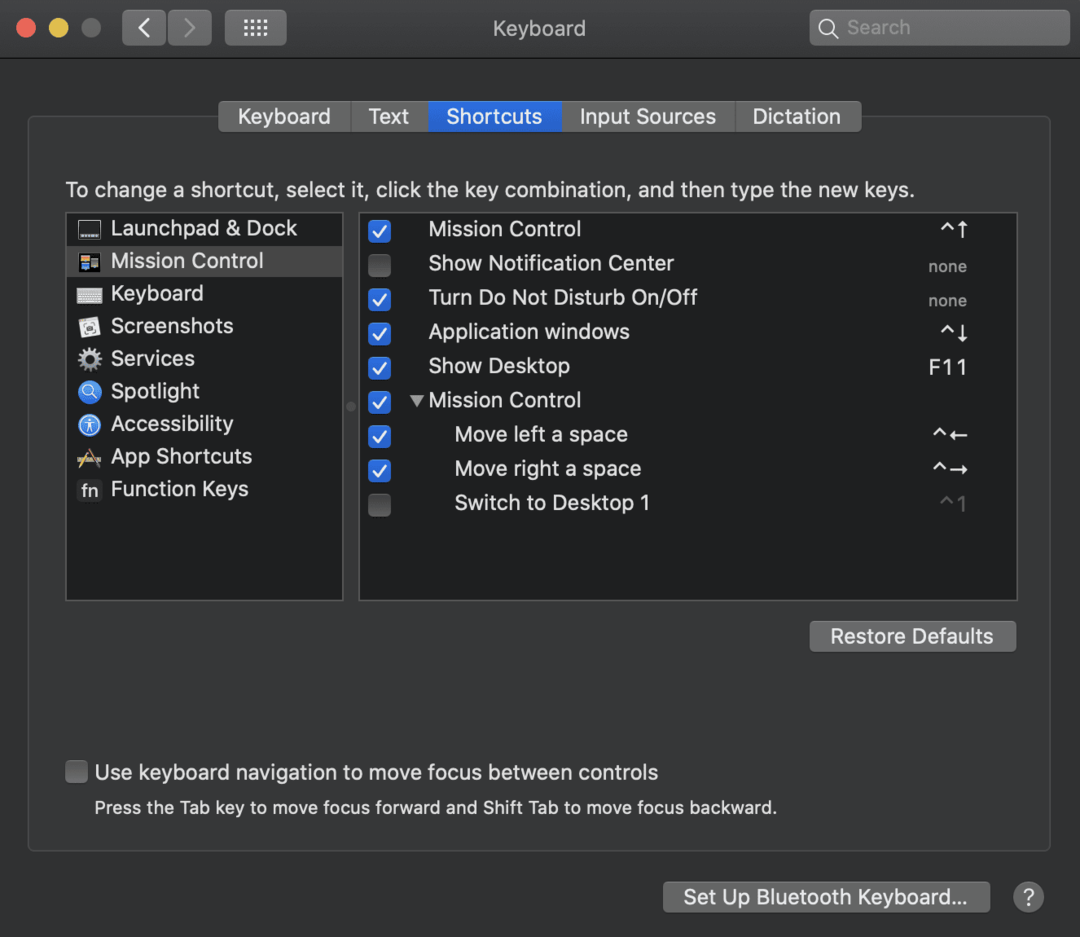
- Odprite meni Apple v računalniku Mac.
- Poišči Sistemske nastavitve in kliknite nanjo.
- Pomaknite se do Tipkovnica možnost in izberite Bližnjica. Tukaj lahko spremenite svoje bližnjice v kombinacijo, ki bi jo želeli.
- V levem podoknu so kategorije bližnjic. Na desni strani so aktivirane bližnjice ali tiste, ki še niso bile konfigurirane. Za možnosti na desni bo izbrano potrditveno polje, če je bližnjica aktivirana. Na desni strani opisa je kombinacija bližnjic.
- Če želite spremeniti bližnjico, kliknite kombinacijo.
- Vnesite želeno kombinacijo. Ukaza ne morete uporabiti več kot enkrat.
- Zaprite in znova zaženite Mac ter preizkusite novo kombinacijo.
- Če želite spremeniti nastavitev nazaj na tisto, kar je bila prvič, kliknite na Obnoviti privzete nastavitve možnost.
Če sledite tem preprostim korakom, lahko svoje bližnjice preprosto spremenite tako, kot želite, da so.